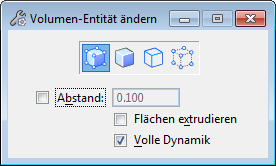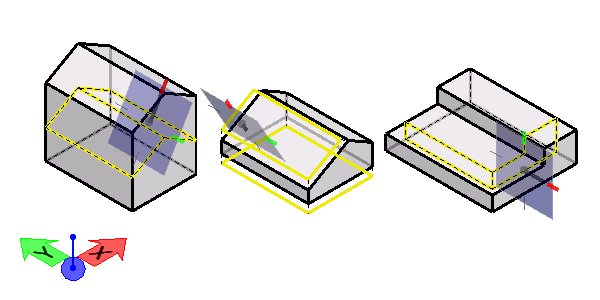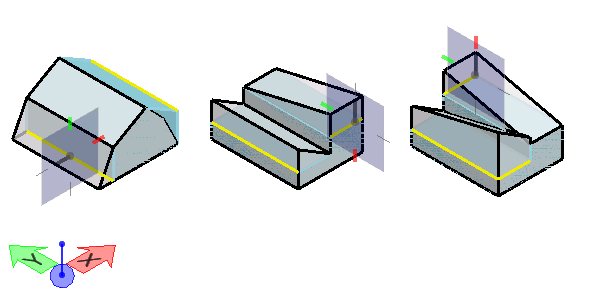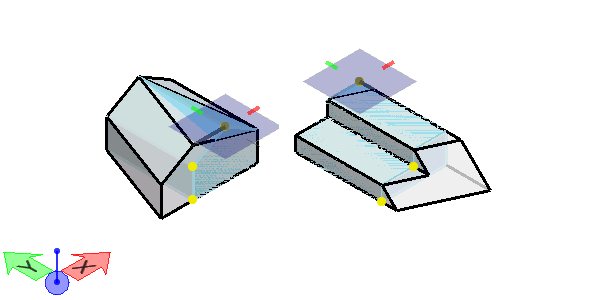Volumenentität ändern (Legacy)
(Nur 3D) Dient zur Manipulation der Flächen, Kanten oder Ecken eines Volumenelements durch interaktives Schieben oder Ziehen.
Über die Symbole in den Funktionseinstellungen können Sie bei der Auswahl des zu ändernden Elements zwischen den Optionen "Alle", "Fläche", "Kante" und "Ecke" wählen. So legen Sie fest, was geändert werden kann und wie diese Elemente gewählt werden können.
Der AccuDraw-Kompass orientiert sich automatisch, je nachdem, welche Entitäten ausgewählt werden (einzelne und mehrfache Auswahl). Die automatische AccuDraw-Ausrichtung kann jederzeit manuell neu ausgerichtet werden, um die gewünschten Ergebnisse zu erzielen.
Wenn Sie die Taste <Ctrl> gedrückt halten, können Sie mehrere Entitäten auswählen oder ihre Auswahl aufheben. Wenn Sie auf "Zurücksetzen" klicken, wird die Auswahl verändert, indem Entitäten durch angrenzende ersetzt werden.
Die Mehrfachauswahl funktioniert nur mit Entitäten eines einzelnen Volumenelements. Die Ergebnisse schwanken möglicherweise je nach der Komplexität der resultierenden Volumenelemente.
| Einstellung | Beschreibung |
|---|---|
| Alle (Symbol) |
Hiermit können Sie eine sichtbare Fläche sowie jede Kante und Ecke eines Volumenelements in der Ansicht wählen. |
| Fläche (Symbol) |
Hiermit können Sie Flächen auf jedem beliebigen Volumenelement in der Ansicht wählen. Standardmäßig ist die am nächsten gelegene Fläche markiert, wobei Sie über Resets auch versteckte Flächen auf demselben Volumenelement wählen können. AccuDraw richtet die Zeichnungsebene senkrecht zur zuletzt ausgewählten Fläche aus, sodass im untenstehenden Beispiel die Y- und die Z-Achsen koplanar (zur Fläche) sind und die Push-Pull-Bearbeitung entlang der X-Achse erfolgt. |
| Kante (Symbol) |
Hiermit können Sie jede beliebige Kante auf allen Volumenelementen in der Ansicht wählen. AccuDraw richtet die Zeichnungsebene senkrecht zur zuletzt ausgewählten Kante aus. |
| Ecke (Symbol) |
Hiermit können Sie jede beliebige Ecke auf allen Volumenelementen in der Ansicht wählen. Da eine Ecke ein Punkt ist, verfügt AccuDraw nicht über eine Referenzebene, an der die Ausrichtung stattfinden kann. Stattdessen richtet AccuDraw die Zeichnungsebene an der zuletzt verwendeten Ausrichtung aus. Das Symbol "Ecke" unterscheidet sich von anderen Mehrfachauswahlen darin, wie die Eckpunkte erkannt werden. Wenn eine Kante z.B. nahe an seinem Mittelpunkt ausgewählt wird, werden beide Ecken hervorgehoben. Wenn nur eine erforderlich ist, wird durch das weitere Verschieben in seine Nähe die andere Ecke nicht hervorgehoben. Falls beide hervorgehoben und ausgewählt wurden, kann jede Einzelauswahl auch wieder aufgehoben werden, indem Sie die Taste <Ctrl> drücken. |
| Abstand |
Wenn aktiviert, wird der Abstand festgelegt, um den die Fläche, Kante oder Ecke geändert werden soll. |
| Flächen extrudieren |
(Nur wenn "Alle" oder "Fläche" aktiviert ist) Wenn aktiviert, wird die gewählte Fläche extrudiert. Wenn deaktiviert, wird die gewählte Fläche verschoben und entlang der angrenzenden Seiten ausgerichtet. |
| Volle Dynamik |
Wenn aktiviert, wird bei Bewegung des Zeigers in der dynamischen Ansicht das modifizierte Element angezeigt. Wenn deaktiviert, zeigt eine Pfeilgrafik die Richtung und das Ausmaß der Änderung. |